Avete acquistato un mouse o una tastiera Logitech per il Gaming? Allora non potete lasciarvi sfuggire il software Logitech Gaming prodotto dalla compagnia, il quale consente GRATUITAMENTE di personalizzare le funzioni dei dispositivi prodotti dalla stessa casa, scopriamo insieme come si usa.
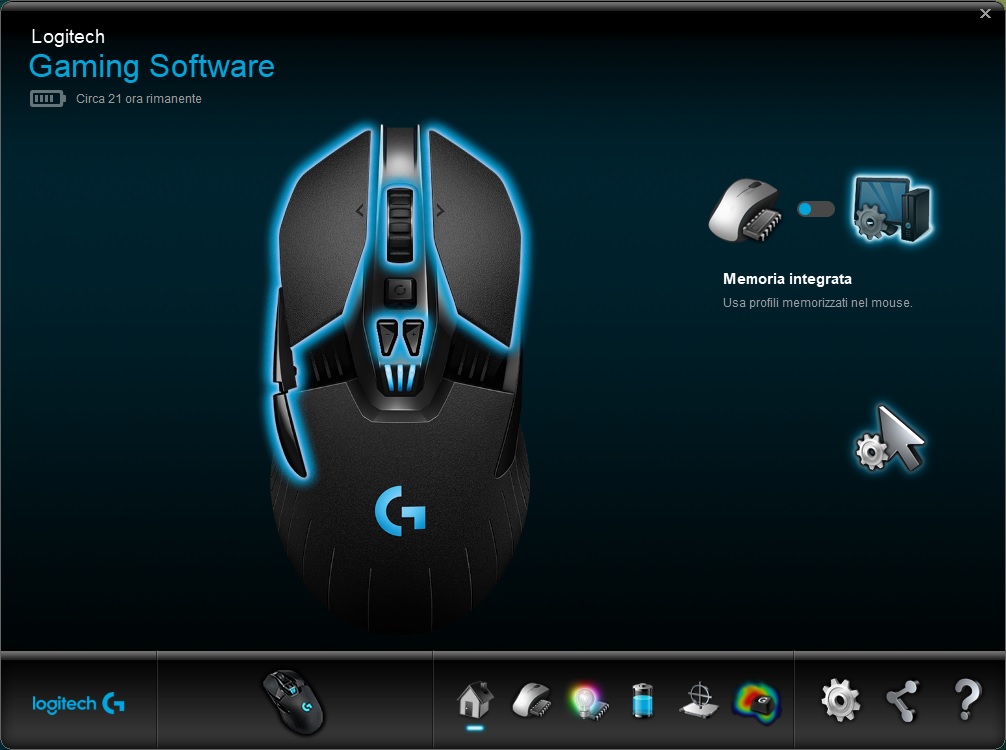
Logitech Gaming Software Download GRATIS
Per qualche strana ragione pare che il software non sia incluso nella confezione dei recenti mouse o tastiere da Gaming, per questo motivo bisogna procurarselo manualmente tramite il sito web ufficiale, scaricando naturalmente quello adatto al proprio sistema. Il software è totalmente GRATUITO ed è stato concepito per ottimizzare, personalizzare e migliorare sia i mouse che le tastiere da Gaming con una serie di impostazioni molto interessanti.
Scarica Logitech Gaming Software GRATIS
- Versione software: 8.91.48
- Data di pubblicazione: Feb 01, 2017
- Sistema operativo: Windows 8, Windows 7, Windows 10
- Dimensione file: 96.8 MB
Grazie a Logitech Gaming Software puoi personalizzare le funzioni di mouse, tastiere, rotelle di selezione e cuffie con microfono Logitech G per giochi. Nella nuova versione è stato aggiunto il supporto a dei recenti dispositivi e corretti alcuni bug. Se avete Windows 7, dovete prima di tutto installare l’aggiornamento KB3033929 il quale aggiunge la compatibilità con il software di Logitech, per farlo potete recarvi su Windows Update.
Interfaccia e funzionalità
Aprendo il programma vi troverete di fronte i dispositivi Logitech connessi al PC ed ovviamente supportati dal programma, per cui assicuratevi che siano da Gaming, anche perchè il software è stato concepito per questo scopo. Cliccando sul dispositivo potete personalizzare ogni singolo tasto, nel caso del mouse quindi modificare i Profili, DPI, sensibilità e cosi via dicendo o assegnare ad ogni tasto una differente funzionalità.
Dal menù sottostante potete:
- Modificare il tipo di illuminazione del dispositivo
- Personalizzare il profilo
- Gestire il risparmio energetico
- Regolare il mouse in base al tappetino utilizzato
- Mappare la pressione dei tasti
- Accedere alle impostazioni generali
Inutile dire che se volete risparmiare batteria dovete disattivare l’illuminazione. Tramite l’apposito menu potete decidere se mostrare solo il LOGO, i DPI o entrambi, scegliere l’effetto e regolare luminosità e velocità. Cliccando invece sulla batteria vengono illustrate tutte le informazioni riguardanti il risparmio o consumo energetico oltre la durata della batteria, la quale ovviamente può essere prolungata con qualche rinuncia.
Se utilizzate un mouse da Gaming, è bene disporre anche di un tappetino appropriato, qualsiasi sia il tappetino da voi scelto, non dimenticate di regolare il mouse tramite l’apposito menù, ovviamente questo discorso non è valido per le tastiere. Tramite invece la pressione dei tasti potete decidere l’intensità o meglio dire sensibilità dei tasti al vostro tocco. Questa opzione è valida anche per le tastiere.
Guida alle opzioni del programma
Cliccando sull’ingranaggio alla fine del menù sottostante, si accede ad un popup dove vengono raggruppate tutte le impostazioni del programma, scopriamo insieme quali sono.
Generale
Questa scheda racchiude le seguenti voci:
- Esegui programma all’avvio di Windows
- Registra i ritardi durante le macro
- Mostra istruzioni per la registrazione delle macro
- Consenti ai giochi di gestire l’illuminazione
- Mostra la visualizzazione personalizzata nei giochi
- Attiva grafica avanzata
- Scarica immagini ad alta risoluzione automaticamente
- Controlla la disponibilità di nuovi profili
Notifica
- Mostra livello basso della batteria sulla barra delle applicazioni o angolo destro e superiore dello schermo
NOME DISPOSITIVO
- Illuminazione DPI sempre attiva
- Blocco angoli
- Effetto di avvio del dispositivo
- Aggiornamento
Profilo
- Imposta un profilo predefinito
- Imposta un profilo permanente
- Passaggio di profilo
Arx Control
- Attiva il servizio per dispositivi mobile
- Rileva automaticamente i dispositivi
- Non consentire l’associazione con nuovi dispositivi
- Aggiungi ritardi sulla trasmissione dei file
- Connessione manuale ad un dispositivo
Sviluppatore
- Avvia console ARX
- Avvia emulatore LED
- Avvia emulatore LCD
Sostanzialmente grazie a questo programma potete anche monitorare in tempo reale lo status della batteria del dispositivo e quindi conoscere la percentuale di carica della vostra tastiera o mouse da Gaming, essere notificati quando si sta scaricando e quindi necessità di una ricarica e molto altro ancora. Un software di cui non potete assolutamente fare a meno!